Bạn đang băn khoăn về những tùy chọn tùy chỉnh Always On Display (AOD) quen thuộc bỗng nhiên biến mất trên điện thoại Samsung Galaxy của mình? Bạn không hề đơn độc. Các tùy chọn này giờ đây không còn nằm trong menu cài đặt AOD như trước nữa. Vậy chúng đã đi đâu và làm thế nào để bạn có thể cá nhân hóa màn hình chờ của mình? Hãy cùng tincongngheso.com khám phá chi tiết trong bài viết này, đặc biệt với những thay đổi trên One UI 6.1 và One UI 7.0 mới nhất.
Bài viết này sẽ cung cấp hướng dẫn toàn diện, giúp bạn dễ dàng tìm lại và tùy chỉnh tính năng Always On Display trên chiếc Samsung Galaxy của mình, đảm bảo màn hình luôn hiển thị theo phong cách riêng của bạn.
One UI 6.1: Thay Đổi Cấu Trúc Tùy Chỉnh Always On Display
Always On Display lần đầu tiên xuất hiện trên dòng Samsung Galaxy S7 vào năm 2016, mang đến một cách thức mới để người dùng xem thông tin nhanh chóng mà không cần bật hoàn toàn màn hình. Trong những phiên bản đầu tiên, màn hình luôn bật này được xử lý độc lập với màn hình khóa, cho phép người dùng tùy chỉnh riêng biệt mà không ảnh hưởng đến màn hình khóa. Các tùy chọn tùy chỉnh AOD trước đây rất phong phú, từ kiểu đồng hồ cơ bản đến khả năng đặt ảnh nền theo ý muốn.
Thế nhưng, vào năm 2022, Apple đã tích hợp màn hình luôn bật (always-on screen) của họ với màn hình khóa, biến AOD thành một phần mở rộng của màn hình khóa, chia sẻ hình nền và kiểu đồng hồ. Nhận thấy sự đón nhận tích cực từ người dùng đối với phương pháp này, Samsung cũng đã thực hiện một thay đổi tương tự với bản cập nhật One UI 6.1. Bản cập nhật này đã tích hợp chặt chẽ tính năng Always On Display với màn hình khóa.
 Người dùng cầm Samsung Galaxy S24 Ultra hiển thị màn hình chính
Người dùng cầm Samsung Galaxy S24 Ultra hiển thị màn hình chính
Điều này đồng nghĩa với việc loại bỏ vô số tùy chọn tùy chỉnh AOD độc lập mà người dùng Galaxy từng có. Hiện tại, nếu bạn truy cập Cài đặt > Màn hình khóa và AOD > Always On Display, bạn sẽ không còn tìm thấy tùy chọn để chọn kiểu đồng hồ hay các tùy chọn Đồng hồ ảnh (Image Clocks) cho phép người dùng đặt ảnh làm nền AOD nữa. Sự thay đổi này đôi khi khiến người dùng cảm thấy bỡ ngỡ vì không tìm thấy các cài đặt quen thuộc.
Các Tùy Chọn Hạn Chế Trong Menu Always On Display Mới
Mặc dù nhiều tùy chọn tùy chỉnh đã được chuyển đi, menu “Always On Display” vẫn cho phép bạn thay đổi một vài cài đặt cơ bản, tuy nhiên, chúng không liên quan trực tiếp đến việc thay đổi giao diện hiển thị chính.
Ví dụ, bạn có thể bật tùy chọn “Hiển thị hình nền màn hình khóa” (Show Lock screen wallpaper). Khi được kích hoạt, tính năng này sẽ làm mờ hình nền của màn hình khóa và giữ nó làm nền cho màn hình luôn bật, tạo cảm giác liền mạch giữa hai chế độ.
Bạn cũng có thể quyết định xem có muốn hiển thị “Thanh Now” (Now Bar) hay không. Đây là một tính năng mới cho phép hiển thị các widget tương tác ngay trên màn hình khóa. Chỉ cần bật/tắt công tắc bên cạnh tùy chọn “Hiển thị Thanh Now” là xong.
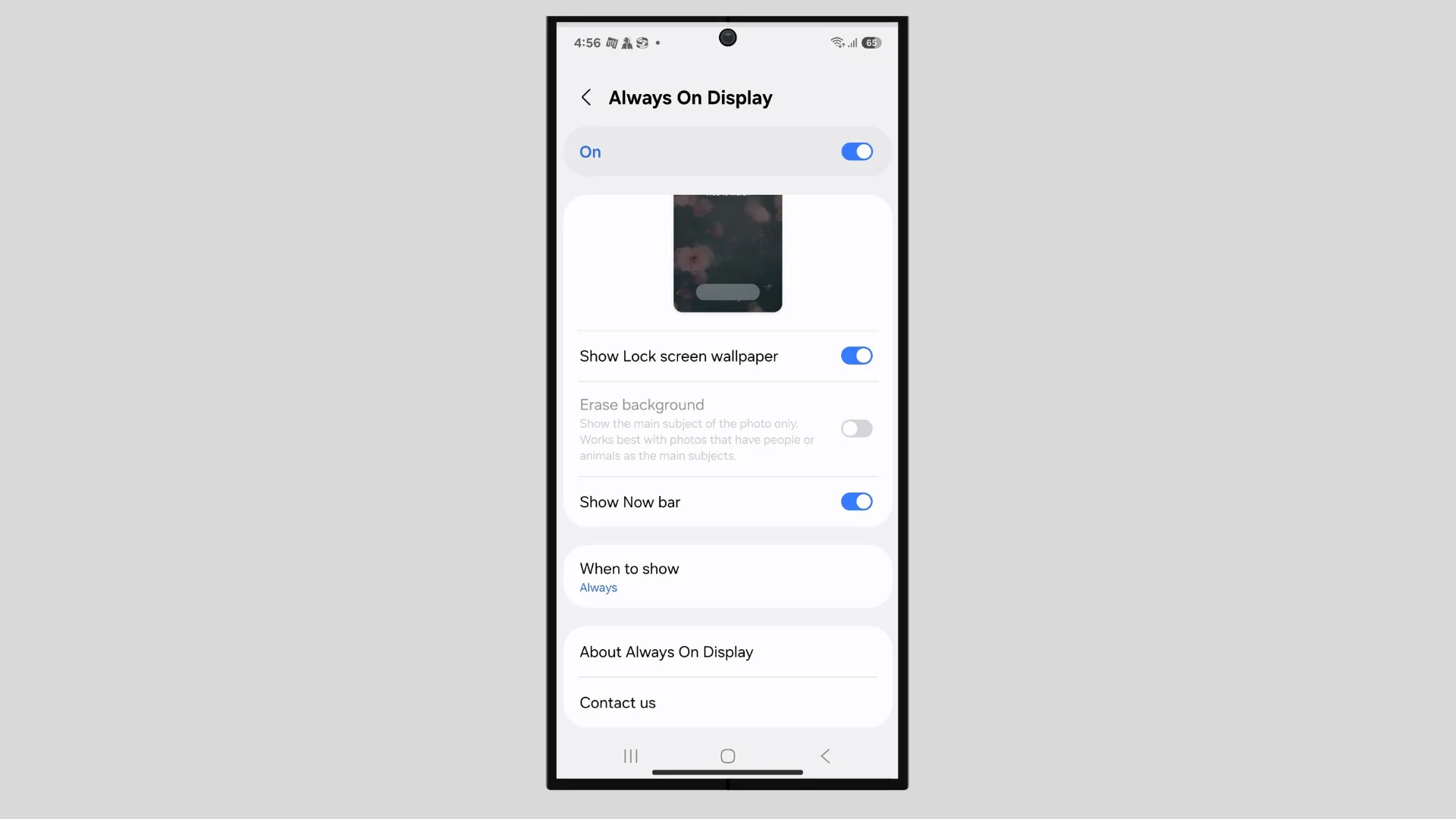 Ảnh chụp màn hình các tùy chọn trong menu Always On Display trên Samsung Galaxy S25
Ảnh chụp màn hình các tùy chọn trong menu Always On Display trên Samsung Galaxy S25
Menu “Khi nào hiển thị” (When to show) cũng có một tính năng mới là tùy chọn “Tự động” (Auto). Trước đây, menu này có bốn lựa chọn: Chạm để hiển thị (Tap to show), Luôn luôn (Always), Hiển thị theo lịch trình (Show as scheduled), và Hiển thị cho các thông báo mới nhất (Show for latest notifications). Tùy chọn “Tự động” mới sẽ hiển thị AOD mọi lúc, trừ khi điện thoại được đặt úp mặt xuống hoặc khi thiết bị phát hiện bạn đang ngủ và không di chuyển trong ít nhất năm phút, giúp tiết kiệm pin hiệu quả hơn.
Hướng Dẫn Tùy Chỉnh Always On Display Từ Màn Hình Khóa trên One UI 7.0
Với One UI 7.0, Samsung vẫn giữ lại một số tùy chọn tùy chỉnh AOD, nhưng chúng không còn ở vị trí cũ nữa. Do màn hình luôn bật (always-on screen) giờ đây là một phần mở rộng của màn hình khóa, những thay đổi bạn thực hiện trên màn hình khóa (dù có giới hạn) sẽ được phản ánh lên AOD.
Trước khi bắt đầu, hãy truy cập Cài đặt > Màn hình khóa và AOD, sau đó đảm bảo tính năng “Chạm và giữ để chỉnh sửa” (Touch and hold to edit) đã được bật. Điều này sẽ cho phép bạn truy cập chế độ chỉnh sửa màn hình khóa.
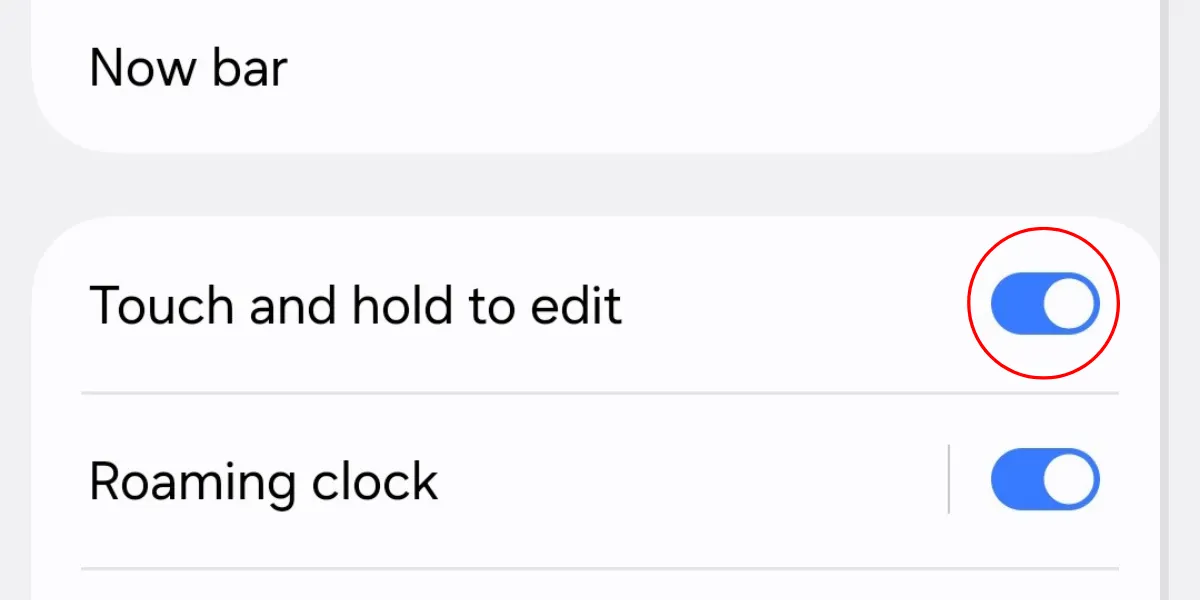 Ảnh chụp màn hình menu "Chạm và giữ để chỉnh sửa" trong cài đặt Màn hình khóa và AOD trên Galaxy S25
Ảnh chụp màn hình menu "Chạm và giữ để chỉnh sửa" trong cài đặt Màn hình khóa và AOD trên Galaxy S25
Thay đổi Vị trí, Kích thước, Phông chữ và Kiểu Đồng Hồ
Bây giờ, hãy chạm và giữ vào màn hình khóa (không phải màn hình Always On Display) để vào chế độ chỉnh sửa. Nếu được yêu cầu, hãy nhập mật mã của bạn.
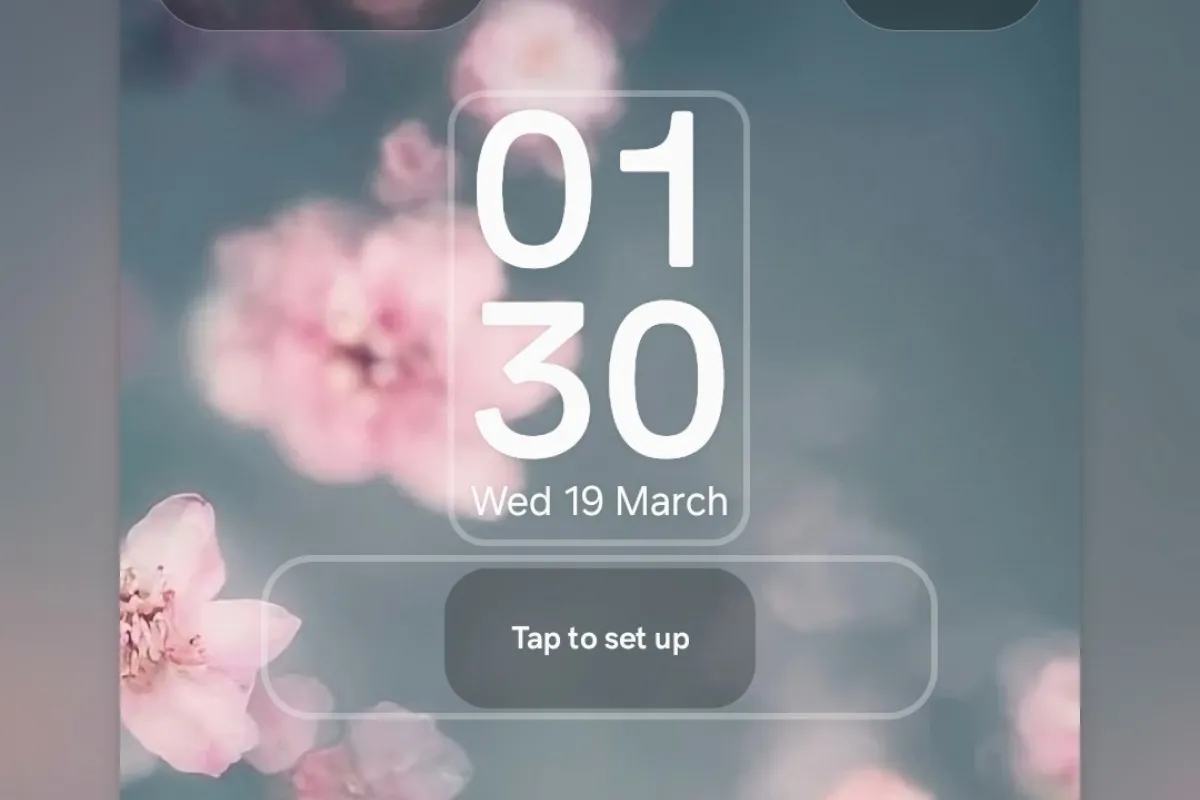 Ảnh chụp màn hình chế độ chỉnh sửa màn hình khóa trên Galaxy S25+ chạy One UI 7.0
Ảnh chụp màn hình chế độ chỉnh sửa màn hình khóa trên Galaxy S25+ chạy One UI 7.0
Theo mặc định, đồng hồ thường nằm ở phía trên màn hình. Tuy nhiên, bạn có thể thay đổi vị trí này bằng cách kéo và thả đồng hồ đến vị trí mong muốn. Một điều thú vị là One UI cũng thay đổi màu sắc của đồng hồ nếu bạn đặt nó phía trước một vật thể sáng trong hình nền, và sẽ chuyển lại màu trắng khi hiển thị trên AOD để đảm bảo độ tương phản.
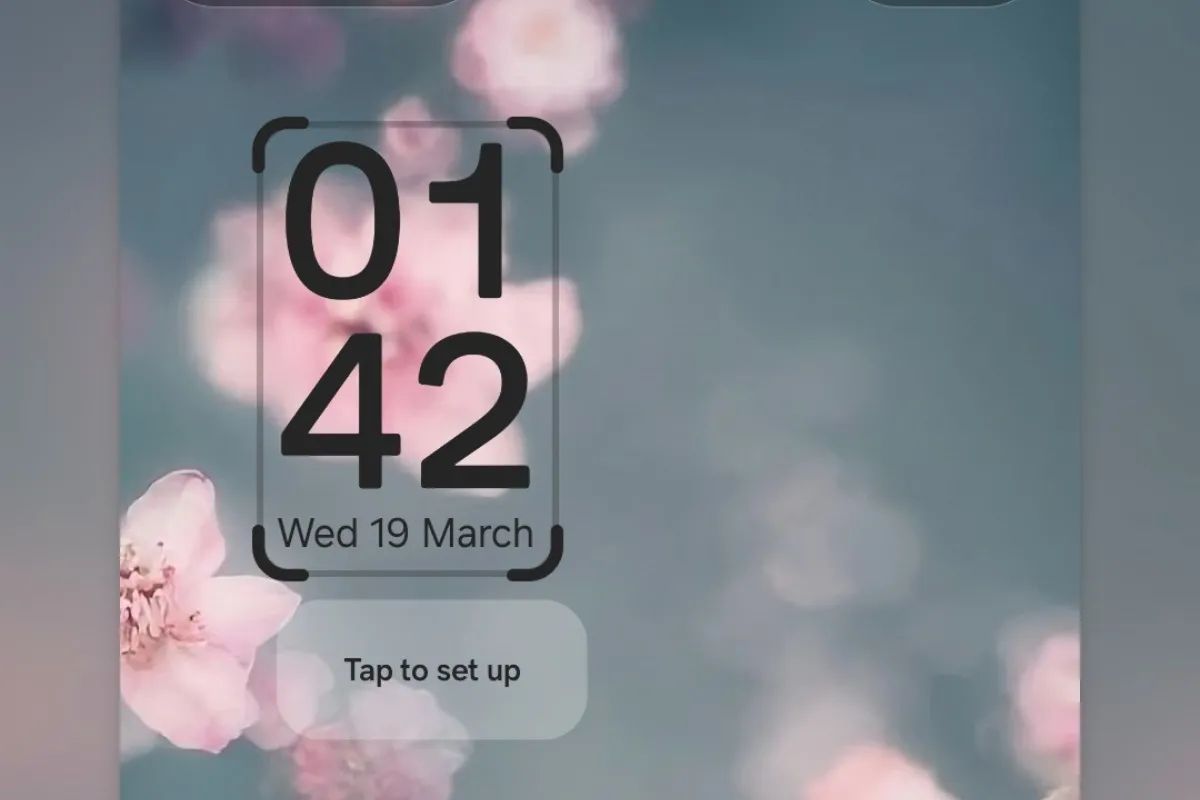 Ảnh chụp màn hình đồng hồ màn hình khóa nằm trên vật thể sáng làm nền trên One UI 7.0 trên Galaxy S25
Ảnh chụp màn hình đồng hồ màn hình khóa nằm trên vật thể sáng làm nền trên One UI 7.0 trên Galaxy S25
Tiếp theo, bạn có thể thay đổi kích thước của đồng hồ bằng cách kéo các góc của nó. Hãy thu nhỏ nó về một góc hoặc phóng to và đặt nó ở giữa màn hình tùy theo sở thích cá nhân.
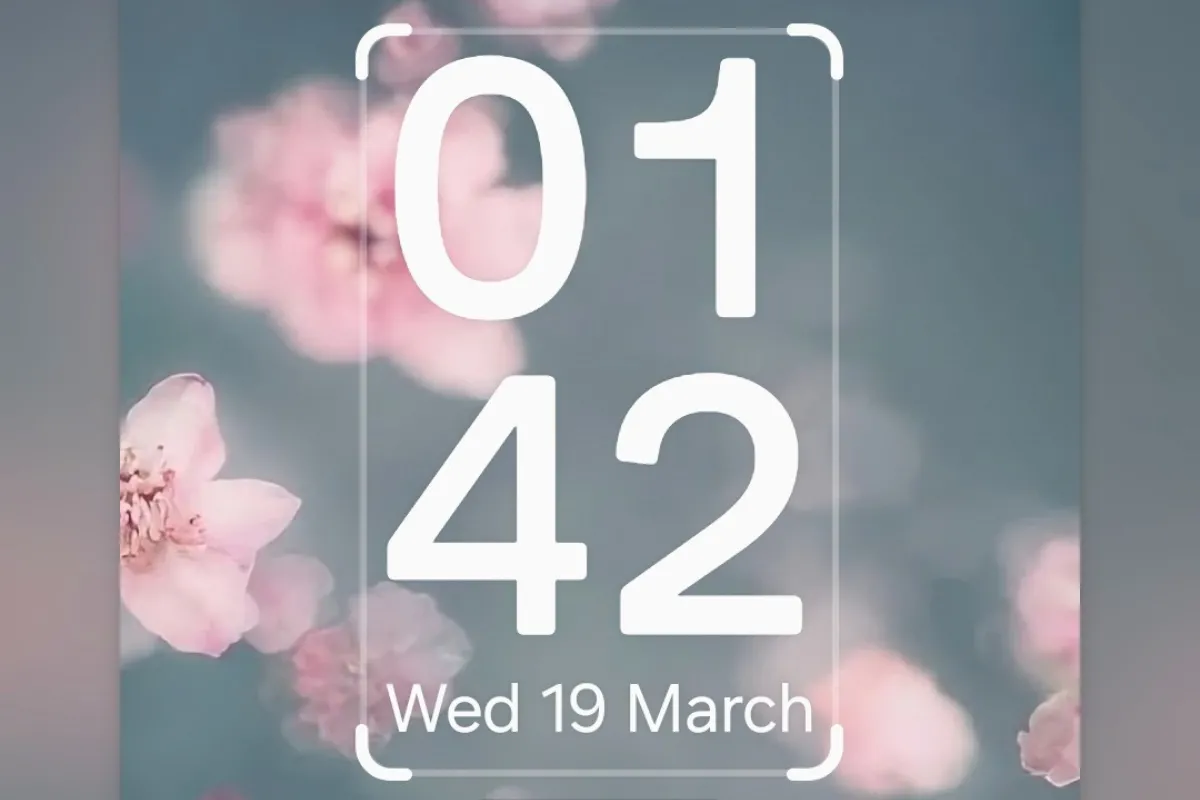 Ảnh chụp màn hình đồng hồ màn hình khóa trên Galaxy S25+ được phóng to trong chế độ chỉnh sửa
Ảnh chụp màn hình đồng hồ màn hình khóa trên Galaxy S25+ được phóng to trong chế độ chỉnh sửa
Bây giờ, hãy chạm vào đồng hồ. Trong menu xuất hiện ở phía dưới, bạn có thể thay đổi kiểu phông chữ và màu sắc của đồng hồ hoặc chọn một kiểu đồng hồ AOD hoàn toàn khác. Đầu tiên, hãy chọn kiểu phông chữ từ các tùy chọn có sẵn. Mặc dù có thanh trượt độ dày, nhưng nó chỉ hoạt động cho kiểu phông chữ mặc định.
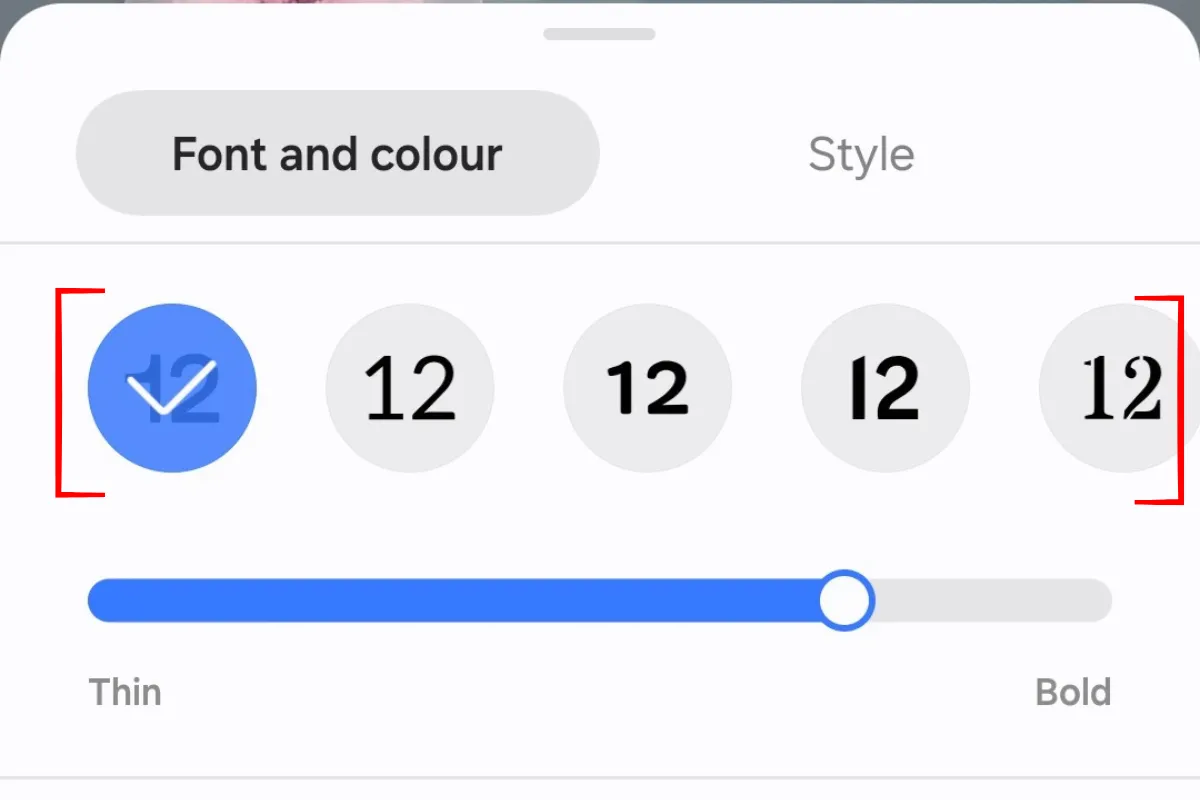 Ảnh chụp màn hình menu phông chữ và màu sắc trong chế độ chỉnh sửa màn hình khóa trên Galaxy S25+
Ảnh chụp màn hình menu phông chữ và màu sắc trong chế độ chỉnh sửa màn hình khóa trên Galaxy S25+
Bạn cũng có thể thay đổi màu sắc của phông chữ. Hãy chọn bất kỳ màu đơn sắc hoặc hiệu ứng chuyển màu nào ở phía dưới. Bạn cũng có thể chạm vào nút ‘A’ để thích ứng màu sắc từ hình nền của bạn, tạo sự hài hòa tối đa.
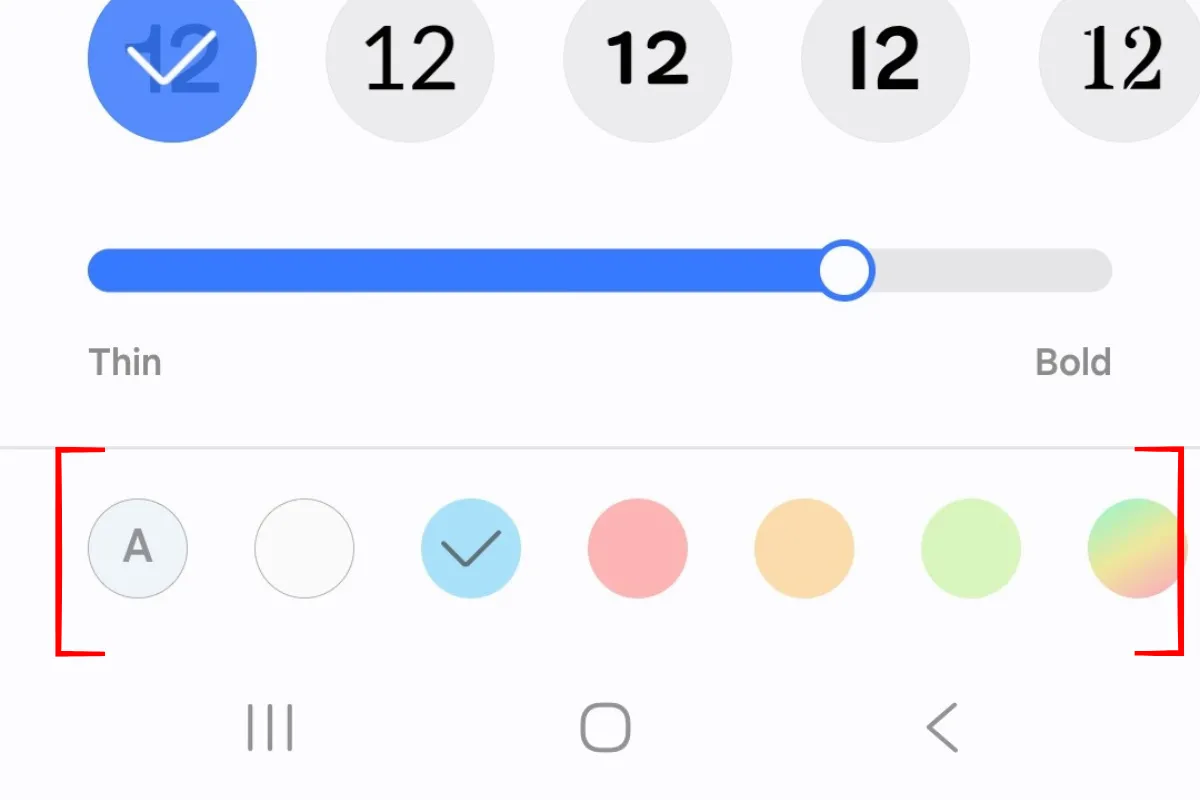 Ảnh chụp màn hình các tùy chọn màu sắc đồng hồ màn hình khóa trong One UI 7.0 trên Galaxy S25+
Ảnh chụp màn hình các tùy chọn màu sắc đồng hồ màn hình khóa trong One UI 7.0 trên Galaxy S25+
Để thay đổi kiểu đồng hồ, hãy chạm vào “Kiểu” (Style). Menu sẽ hiển thị cho bạn 10 kiểu đồng hồ khác nhau, bao gồm đồng hồ kỹ thuật số, analog và các kiểu hiển thị thông tin như lịch hoặc lịch trình trong ngày. Dù bạn chọn kiểu đồng hồ nào, bạn vẫn có thể tinh chỉnh màu sắc của nó để tăng cường khả năng hiển thị.
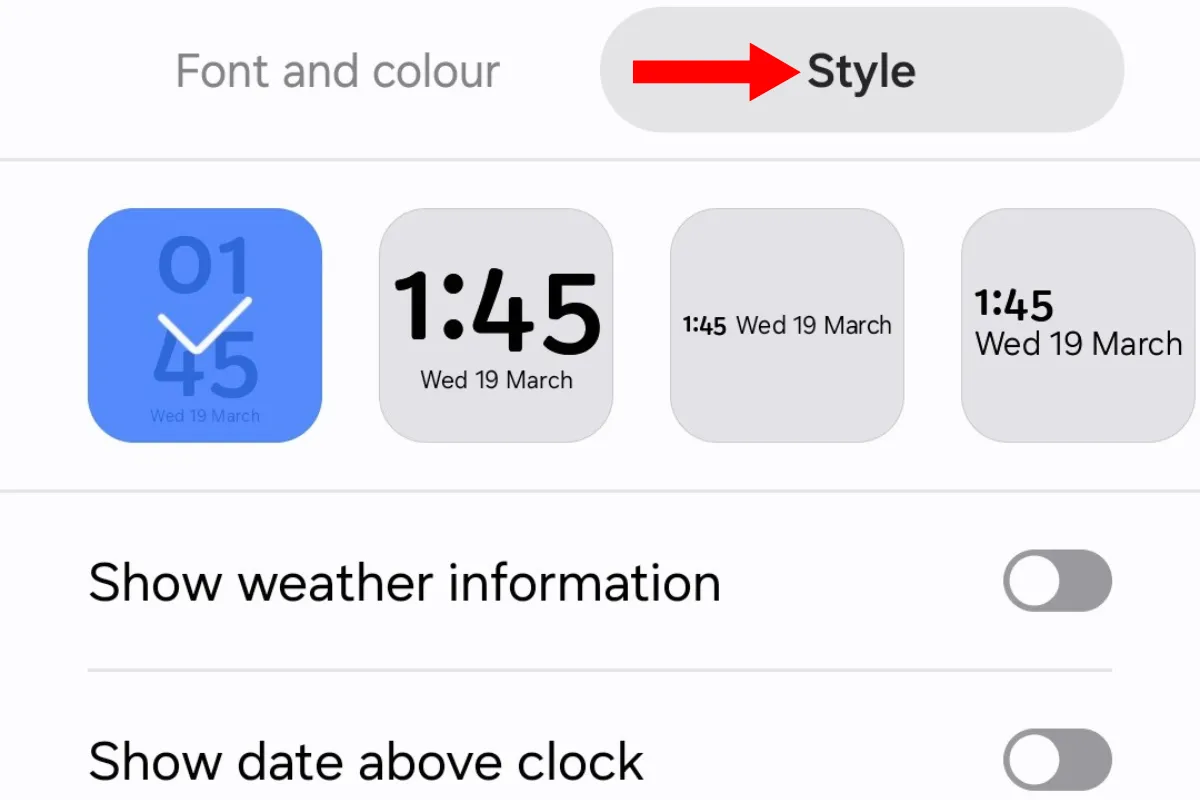 Ảnh chụp màn hình kiểu đồng hồ màn hình khóa trong One UI 7.0 trên Galaxy S25+
Ảnh chụp màn hình kiểu đồng hồ màn hình khóa trong One UI 7.0 trên Galaxy S25+
Vì một lý do nào đó, phông chữ chỉ áp dụng cho phần hiển thị thời gian kỹ thuật số trong mọi kiểu đồng hồ.
Bổ Sung Thông Tin Thời Tiết và Tiện Ích (Widgets)
Tiếp theo, bạn có thể thay đổi các tùy chọn như “Hiển thị thông tin thời tiết” (Show weather information) và “Hiển thị ngày phía trên đồng hồ” (Show date above clock). Trong khi tùy chọn đầu tiên bao gồm nhiệt độ, tùy chọn thứ hai thay đổi vị trí của ngày tháng trong module AOD.
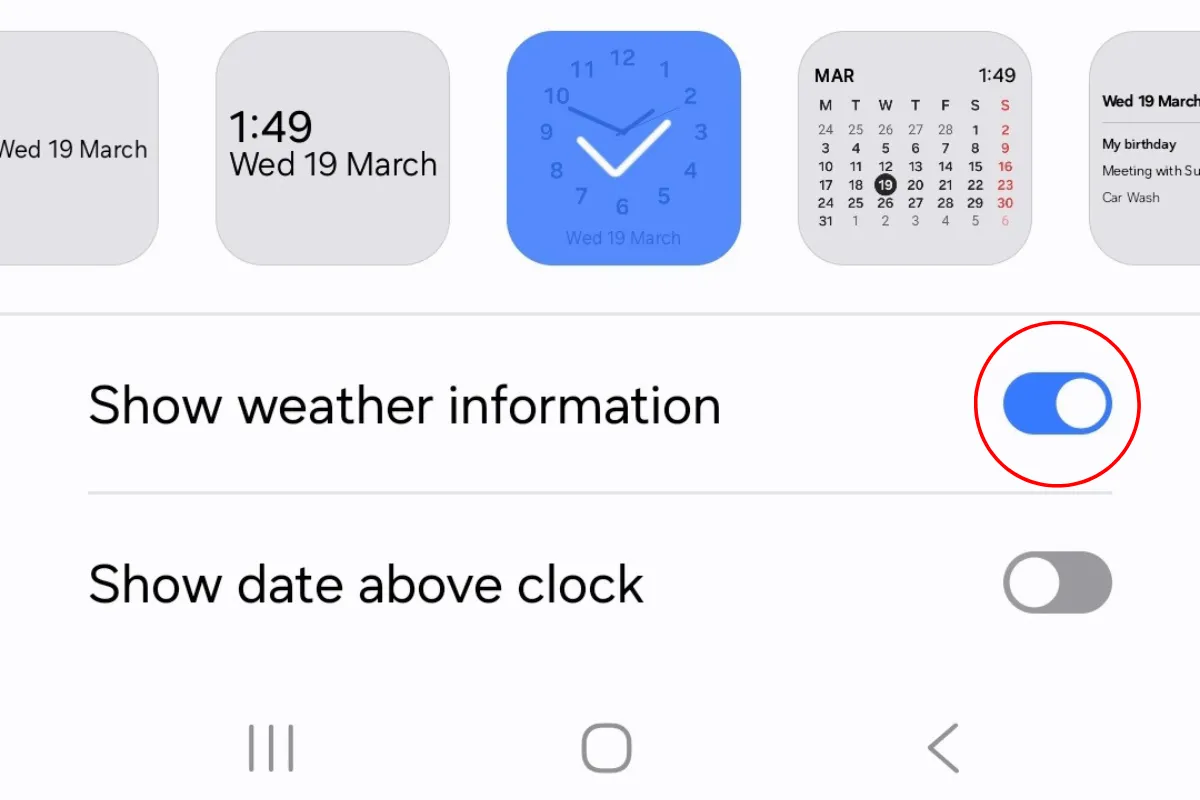 Ảnh chụp màn hình tùy chọn hiển thị thông tin thời tiết trong cài đặt đồng hồ màn hình khóa trên Galaxy S25+
Ảnh chụp màn hình tùy chọn hiển thị thông tin thời tiết trong cài đặt đồng hồ màn hình khóa trên Galaxy S25+
Bạn cũng có thể thêm các tiện ích (widget) bên dưới đồng hồ, và chúng cũng sẽ hiển thị trên AOD của bạn. Chỉ cần chạm vào nút “Thêm tiện ích” (Add widgets) và chọn một tùy chọn từ danh sách. Ví dụ, bạn có thể thêm các tiện ích pin và Samsung Health để xem nhanh thông tin mà không cần mở khóa điện thoại.
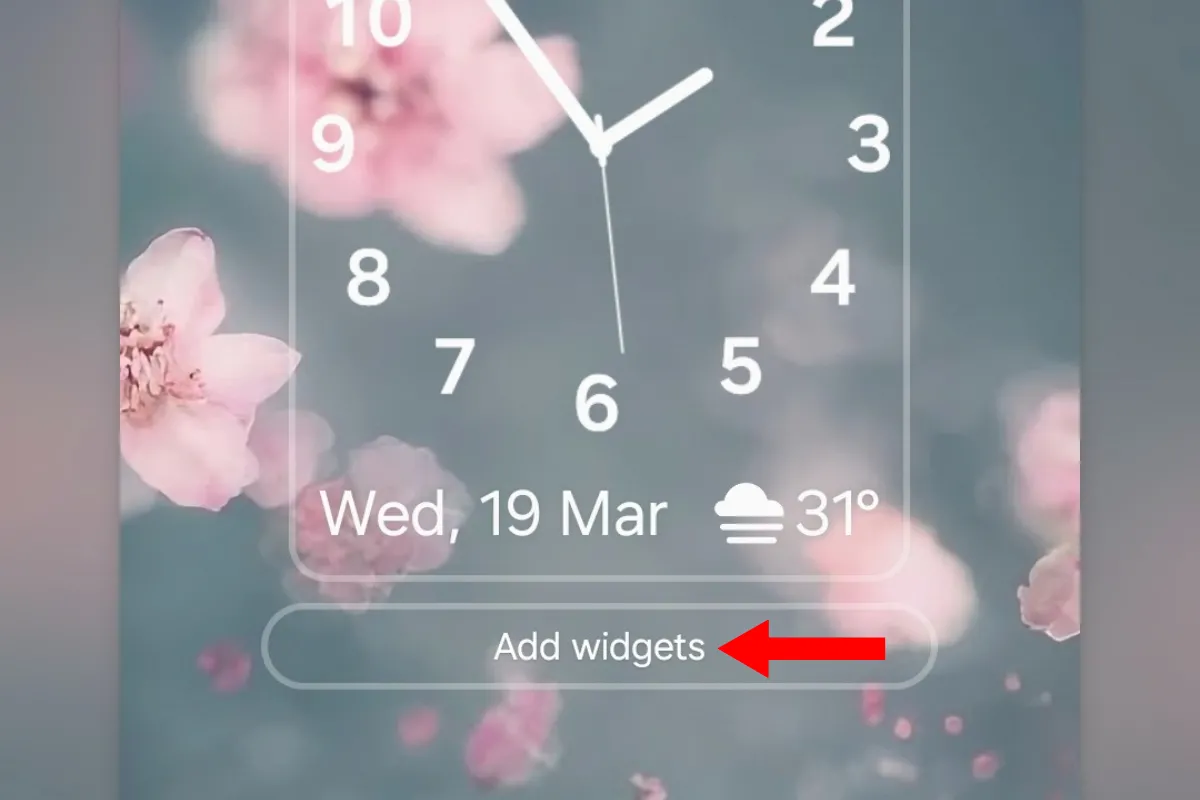 Ảnh chụp màn hình nút "Thêm tiện ích" bên dưới đồng hồ màn hình khóa trên Galaxy S25+
Ảnh chụp màn hình nút "Thêm tiện ích" bên dưới đồng hồ màn hình khóa trên Galaxy S25+
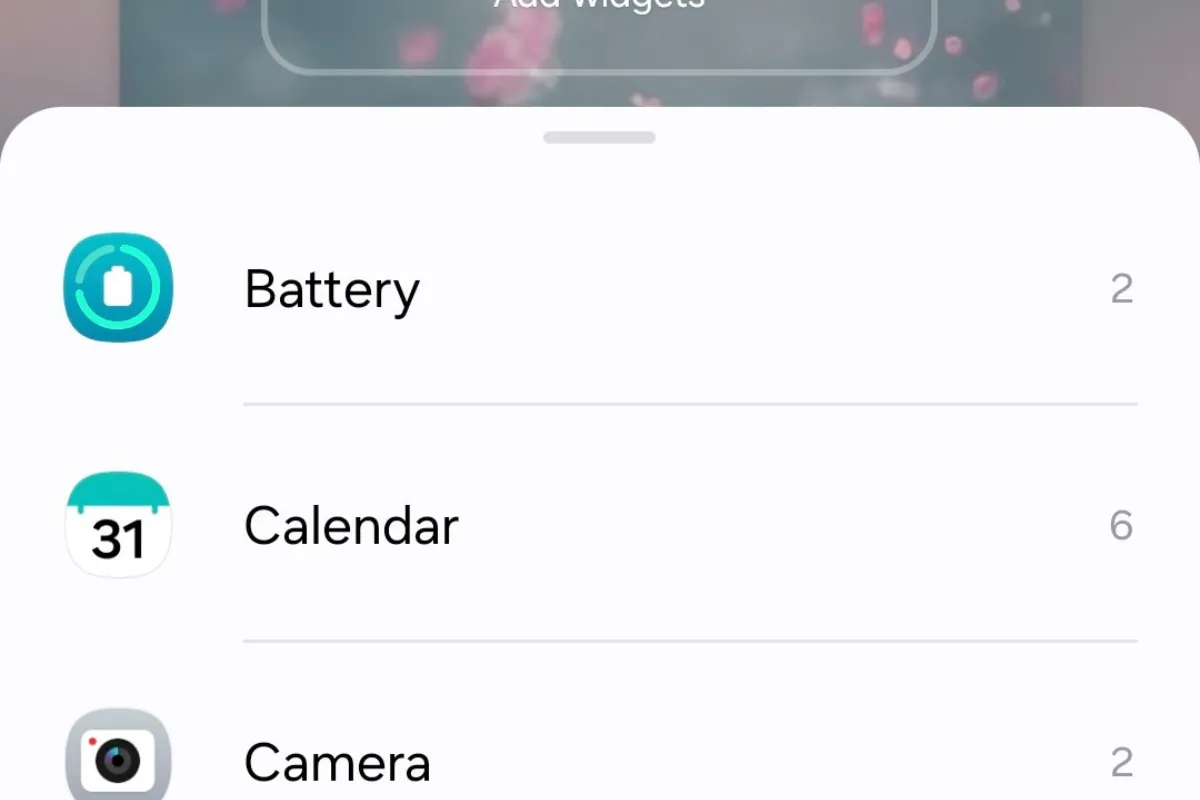 Ảnh chụp màn hình các tùy chọn có sẵn trong menu tiện ích khi tùy chỉnh đồng hồ màn hình khóa
Ảnh chụp màn hình các tùy chọn có sẵn trong menu tiện ích khi tùy chỉnh đồng hồ màn hình khóa
 Ảnh chụp màn hình các tiện ích hiển thị trên màn hình khóa của Galaxy S25+
Ảnh chụp màn hình các tiện ích hiển thị trên màn hình khóa của Galaxy S25+
Điều Chỉnh Độ Sáng của Always On Display
Màn hình Always On Display trên các thiết bị Galaxy mới, ví dụ như Galaxy S25+, có khả năng tự động điều chỉnh độ sáng dựa trên ánh sáng môi trường xung quanh trong phòng. Dù bạn đã bật hay tắt tính năng độ sáng thích ứng (adaptive brightness) cho màn hình chính, AOD vẫn sẽ tự điều chỉnh độ sáng trong thời gian thực để đảm bảo hiển thị tối ưu và dễ nhìn nhất trong mọi điều kiện ánh sáng.
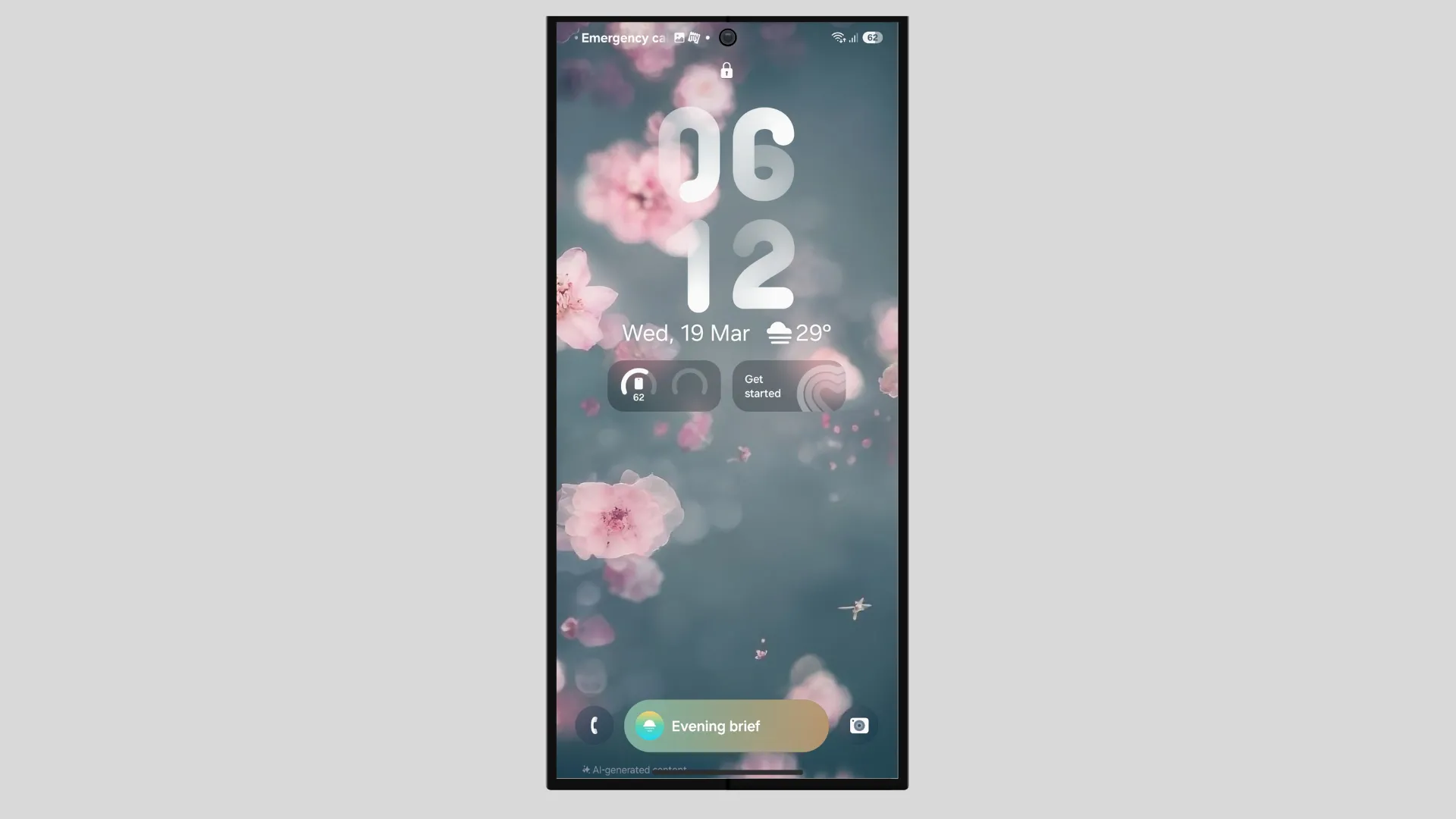 Ảnh chụp màn hình màn hình Always On Display đã được tùy chỉnh trên Galaxy S25
Ảnh chụp màn hình màn hình Always On Display đã được tùy chỉnh trên Galaxy S25
Đó là tất cả các tùy chọn tùy chỉnh Always On Display trên điện thoại Galaxy chạy hệ điều hành One UI 7.0 mới nhất. Mặc dù các tùy chọn này không còn phong phú như trên One UI 6.0 trở về trước, nhưng đây là hướng đi mới của Samsung khi tích hợp sâu AOD vào màn hình khóa. Bạn vẫn có thể cá nhân hóa AOD thông qua các cài đặt của màn hình khóa để mang lại trải nghiệm độc đáo cho riêng mình. Nếu bạn muốn thêm nhiều tùy chọn cá nhân hóa hơn, có thể bạn sẽ cần tìm đến các ứng dụng của bên thứ ba.
Nếu bạn vừa sở hữu một chiếc Galaxy S25, đừng quên khám phá thêm các mẹo và thủ thuật hữu ích khác để tận dụng tối đa thiết bị của mình. Đồng thời, việc tinh chỉnh các cài đặt hiển thị cũng như quản lý tính năng bảo vệ pin sẽ giúp nâng cao trải nghiệm sử dụng và tuổi thọ cho chiếc điện thoại Galaxy của bạn. Hãy chia sẻ trải nghiệm và cách tùy chỉnh AOD yêu thích của bạn trong phần bình luận bên dưới!